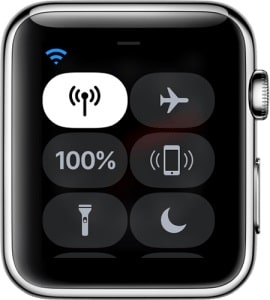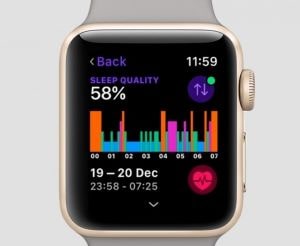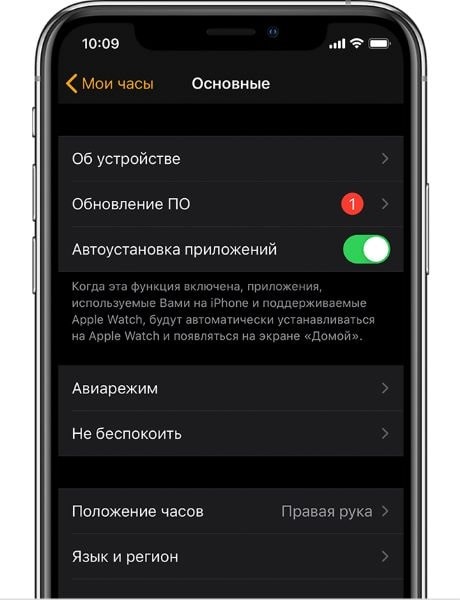Настройка Apple Watch — популярная тема для новых пользователей умных часов от калифорнийской компании. Бренд выпустил в продажу 5 поколений наручных аксессуаров, но особой популярностью пользуются три последних версии — 3, 4 и 5. Для простого и быстрого подключения пригодится инструкция по эксплуатации устройства на русском языке.
Включение Apple Watch
Чтобы включить Apple Watch и вывести из спящего режима, необходимо нажать и удерживать боковую клавишу до появления логотипа Apple (иногда происходит включение черного экрана). Если часы включены, на дисплее будет отображаться циферблат.
Как произвести первоначальную настройку
Для первоначальной настройки Apple Watch версий 3, 4, 5 понадобится смартфон iPhone с актуальной версией iOS. Перед настройкой Apple Watch важно убедится, что на мобильном устройстве активированы Bluetooth, Wi-Fi или сотовая сеть. Дальше часы нужно поднести к телефону, дождаться появления индикации «используйте свой iPhone для этих Apple Watch» и нажать на пункт «Продолжить».
При отсутствии такого сообщения придется открыть стандартную утилиту для умных часов и найти раздел «Создать пару». До завершения синхронизации гаджеты должны лежать вместе. ЦиферблатApple Watch нужно разместить в центральной части видоискателя iPhone.
После появления соответствующего запроса, следует активировать Apple ID, то есть ввести логин и пароль. Дальше можно продолжить настройку на iPhone Apple Watch и создать пароль для некоторых функций, включая Apple Pay.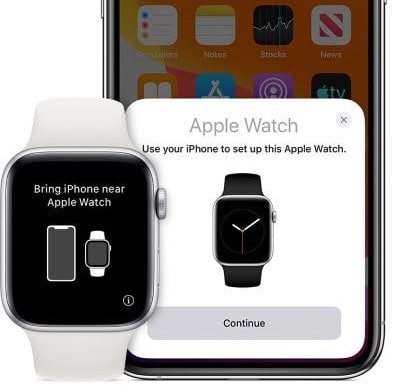
Можно ли подключить Apple Watch к Android?
Чтобы подключить часы Apple Watch к Android-устройству, нужно предварительно настроить их через телефон.
Интересное по теме: Скрытые возможности Apple Watch и секреты управления
Как подключить к Wi-Fi
Чтобы подключиться к беспроводной сети Wi-Fi, нужно выполнить такие действия:
- В разделе настроек выбрать пункт «Wi-Fi» и коснуться названия домашней сети. Умные часы совместимы с диапазоном Wi-Fi 802.11b/g/n 2,4 ГГц.
- При наличии пароля можно нарисовать его символы на сенсорном дисплее.
- Подтвердить введенный пароль и подключиться к сети.
Стереть контент и настройки Apple Watch
Чтобы выполнить сброс до заводских настроек или удалить всю информацию с наручного аксессуара, нужно открыть раздел настроек «Сброс» и выбрать пункт «Стереть контент и настройки».
Основные функции
Функционал трех последних поколений Apple Watch немного отличается, но принцип работы базовых функций идентичный.
Настройка уведомлений
Уведомления на часах Apple Watch настраиваются через телефон в приложении «Apple Watch». Пользователь может выбрать пункт повтора оповещений и получать те уведомления, что и на смартфоне.
Смена языка и положения Apple Watch
Для смены языка интерфейса часов следует запустить программу на iPhone и выбрать в настройках раздел «Основные», «Язык и регион». Ориентацию можно поменять в меню «Основные», «Ориентация».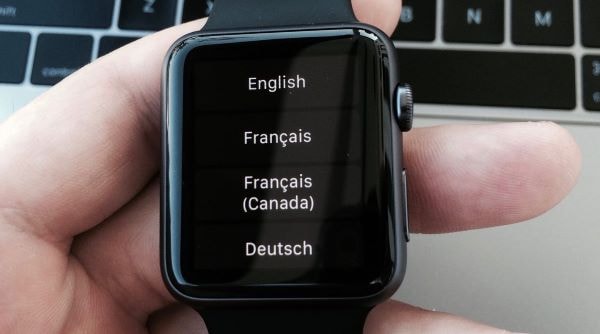
Анализ активности Apple Watch
Мониторинг ведется с помощью программы «Активность». Она отображает продолжительность прогулок или физических упражнений, а также создает подробные диаграммы нагрузок.
Для активации функции нужно открыть приложение на часах и ввести базовые сведения о себе. Устройство будет оповещать пользователя о достигнутых целях, а еще отправлять полезные советы и мотивирующие тексты. Изменить настройки активности на Apple Watch можно через телефон.
Как измерить давление Apple Watch
Умные часы Apple Watch 5 умеют измерять артериальное давление без подключения сторонних медицинских устройств. Контроль за показаниями ведется в программе Apple Health (Здоровье).
Измерение пульса на Apple Watch
Для отслеживания показаний о сердцебиении используется утилита «Пульс». Она демонстрирует точное число ударов сердца в минуту и позволяет вовремя снизить физическую активность при отклонениях от нормы.
Измерение пульса происходит в стандартном режиме при запущенном режиме тренировок. Для настройки отдельных показателей, нужно выполнить такие действия:
- Открыть приложение умных часов на iPhone.
- Найти раздел «Мои часы», «Тренировка» и «Вид».
- Выбрать нужный параметр.
График пульса можно увидеть в программе «Здоровье» на смартфоне. Для этого нужно нажать на «Просмотр» в правом углу снизу, и выбрать «Сердце» + «Пульс».
Для добавления «Пульса» в общее меню, нужно смахнуть пальцем вверх и выбрать «В избранное».
Анализ сна
Программа «Режим сна» позволяет отслеживать эффективность ночного отдыха и выбирать оптимальное количество времени, которое нужно организму для сна. После настройки параметров, приложение «Часы» будет отправлять напоминания о необходимости спать или ставить будильник.
Первоначальная настройка Apple Watch 4 и 5 для глубокого анализа сна состоит из следующих этапов:
- В программе «Часы» нужно выбрать раздел «Режим сна».
- Дальше следует нажать на пункт «Приступить» и открыть настройки.
- После введения нужных параметров остается подтвердить свои действия.
Как отслеживать сон на Apple Watch, используя стороннее ПО
Помимо стандартного приложения для анализа сна следить за показаниями об отдыхе ночью можно с помощью стороннего ПО. С такой задачей хорошо справляются утилиты Auto Sleep и Sleep Tracker. Первая программа работает даже при снятии часов с руки, только в таком случае сведения будут неточными.
Умный будильник
Функция «Умный будильник» предназначается для повышения качества сна и комфортного пробуждения утром. Настроить утилиту достаточно просто. Для этого нужно запустить программу «Часы» на iPhone и открыть пункт «Режим сна». Дальше следует нажать на «Приступить», чтобы перейти к экрану настроек. В открывшемся меню следует выбрать удобное время для срабатывания будильника и поставить дни, когда он будет включаться.
Настройка Whats App на Apple Watch
Настройка WhatsApp на умных часах от Apple возможна только при наличии iPhone с последней версией iOS.
Измерить ЭКГ на Apple Watch
Чтобы настроить функцию ЭКГ, нужно убедиться, что на часах установлена Watch OS 5.1.2, а на iPhone — iOS 12.1.1. Дальше следует открыть программу Watch и найти раздел «Сердце». В нем будут отображены все настройки ЭКГ.
Как настроить и пользоваться Apple Pay
Последние поколения часов Apple Watch совместимы с системой бесконтактной оплаты Apple Pay. Для активации карты, нужно выполнить такие манипуляции:
- На смартфоне следует открыть программу Apple Watch и выбрать нужные часы из списка.
- Дальше понадобится активировать раздел «Wallet и Apple Pay».
- Для добавления новой карты, необходимо нажать на пункт «Добавить карту» и пройти простую процедуру ее авторизации.
- После нажатия на кнопку «Далее» система проверит указанные данные и сделает вывод.
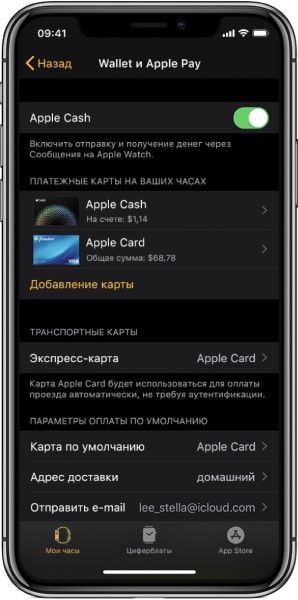
Функция Apple Pay доступна не во всех регионах и странах. Больше об этом можно почитать на сайте поддержки Apple Watch.
Как разблокировать Mac с помощью Apple Watch
Если на пользователе надеты умные часы Apple Watch, компьютер или ноутбук на базе MacOS будет автоматически разблокирован. Функция срабатывает при близком размещении наручного аксессуара возле внешнего устройства.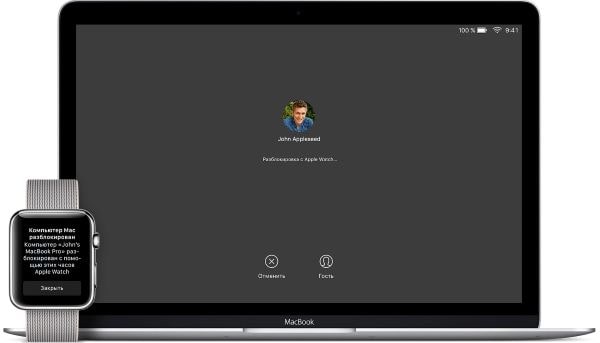
Как заряжать
При минимальном уровне заряда аккумулятора на дисплее умных часов появится соответствующий значок. Для зарядки устройства нужно придерживаться такого руководства:
- Аксессуар подсоединяется к зарядному кабелю или док-станции для зарядки с магнитным креплением.
- Дальше адаптер вставляется в розетку или в USB-порт компьютера.
- Apple Watch нужно положить тыльной стороной на блок зарядки.
- На время зарядки аксессуар переходит в ночной режим.
Системные обновления
Для обновления умных часов Apple Watch нужно провести такие действия:
- Пока часы обновляются, нельзя снимать их с зарядного устройства.
- Дальше следует активировать программу Apple Watch на смартфоне и выбрать вкладку «Мои часы».
- В разделе «Основные» стоит включить пункт «Обновления программного обеспечения».
Снятие, смена и застегивание ремешков Apple Watch
Перед заменой ремешка нужно убедиться, что новый аксессуар подходит по размерам. Ремешки для корпусов на 38 мм и 40 совместимы. То же самое касается ремешков для 42 и 44 мм корпусов.
Для снятия ремешка нужно нажать на соответствующую кнопку и сдвинуть его вбок. При фиксации нового аксессуара, следует быть осторожным и не прикладывать больших усилий.